Windows 11 har bragt mange nye funktioner på bordet, herunder praktiske multitasking-forbedringer. Du kan nu bruge snap-layouts til hurtigt at arrangere flere vinduer på dit skrivebord. De nye muligheder er bedre end den gode gamle Alt- og Tab-genvej. I denne hurtige guide viser vi dig, hvordan du bruger og tilpasser denne nye funktion.
Windows 11: Forøg din produktivitet med Snap Windows
Naviger til Indstillinger, Vælg System, og rul derefter ned til Multitasking for at tilpasse dine snap-layouts.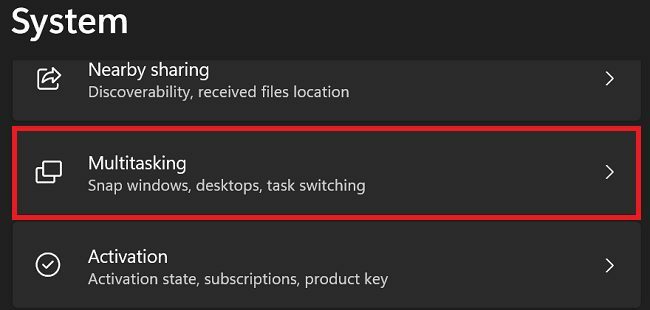
Hvis du automatisk vil ændre størrelse og omarrangere vinduer på din skærm, skal du aktivere Snap vinduer mulighed. Brug rullemenuen til yderligere at tilpasse dine snaplayoutindstillinger.
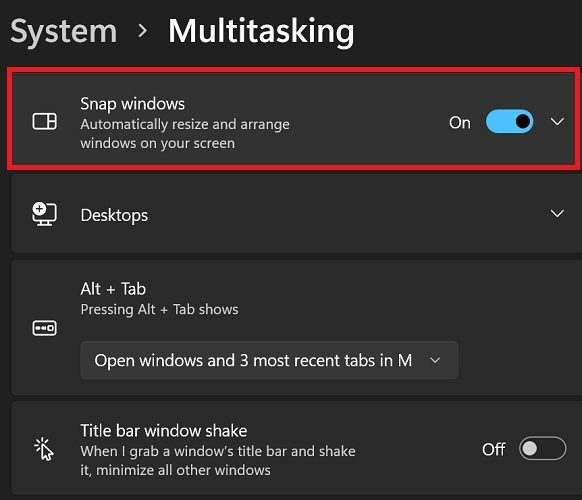 Hvis du ikke rigtig kan lide snap-layoutsystemet, kan du blot deaktivere funktionen.
Hvis du ikke rigtig kan lide snap-layoutsystemet, kan du blot deaktivere funktionen.
Du kan hurtigt få adgang til snaplayouts ved at holde markøren over maksimeringssymbolet. Vælg derefter det gitterlayout, du vil bruge. Vælg det område, du vil have din aktive app i.
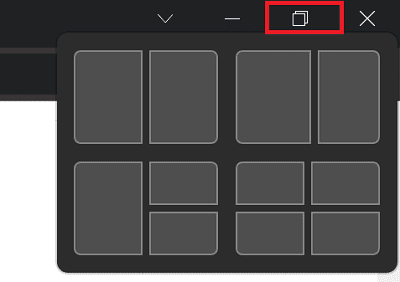
Der vil være en læringskurve
Det kan tage et stykke tid at vænne sig til det nye snap-layoutsystem. Men når du først har fået styr på det, vil du bemærke, at snapvinduer hjælper dig med at overvåge andre baggrundsaktiviteter, mens du aktivt fokuserer på hovedopgaven. Du kan for eksempel dele skærmen op i to sektioner og arbejde på et dokument, mens du holder øje med de seneste nyheder – alt sammen på samme tid.
Snap-layouts er gode til større skærme eller flere skærmopsætninger. Faktisk har du seks gitterlayoutmuligheder på større skærme. Hvis du har en mindre skærm, har du kun fire gittermuligheder. Hvis du ejer en 13-tommer bærbar computer, kan tingene føles en smule rodet, når du åbner mere end tre vinduer samtidigt.
Konklusion
Windows 11s nye snap-vindue-system lader dig vise flere vinduer på dit skrivebord samtidigt. Gå til for at tilpasse snaplayouts Indstillinger, Vælg System, og rul derefter ned til Multitasking. Denne produktivitetsfunktion er praktisk på store skærme.
Bruger du ofte snap-vinduer på Windows 11? Hvad er dit foretrukne gitterlayout? Del dine tanker i kommentarerne nedenfor.